Giáo trình Ứng dụng công nghệ thông tin và thương mại điện tử trong doanh nghiệp (Phần 2)
Đánh giá phương pháp SDLC
· Ưu điểm:
- Quy trình triển khai có cấu trúc hết sức chặt chẽ từ mô tả yêu cầu đối
với hệ thống, thiết kế, phát triển, kiểm định hệ thống và cuối cùng là vận hành
hệ thống. Hệ thống các bước triển khai rất rõ ràng, cụ thể với việc phân công
nhiệm vụ rất rõ ràng cho các chuyên gia công nghệ thông tin và người sử
dụng; đề ra cụ thể các mốc hoàn thành các nhiệm vụ, các nguyên tắc cần tuân
thủ, các yêu cầu chi tiết về kết quả sẽ đạt được. Do đó, đội dự án có thể xây
dựng được một hệ thống thông tin hoàn chỉnh đúng thời gian với chi phí
không vượt quá ngân sách được cấp.- Người sử dụng tham gia tích cực vào quá trình thiết kế và xây dựng
hệ thống do đó họ sẽ chủ động và dễ dàng sử dụng hệ thống mới;
· Nhược điểm
- Thời gian để triển khai dự án rất dài và chi phí cho dự án lớn. Do vậy
có thể xảy ra tình trạng các yêu cầu đưa ra đối với hệ thống ở bước mô tả,
thiết kế hệ thống không còn phù hợp với môi trường của doanh nghiệp vốn
luôn thay đổi rất nhanh chóng, trong khi các bước phát triển hệ thống luôn
phải thực hiện đúng các yêu cầu đã được đặt ra ở bước trước. Nếu muốn điều
chỉnh các yêu cầu thì phải quay lại các bước ban đầu để sửa đổi nên rất mất
thời gian đồng nghĩa với tốn kém thêm nhiều chi phí và tiến độ dự án sẽ bị
chậm lại.
- Tính phụ thuộc giữa các bước thực hiện dự án rất cao nên nếu ở bước
trước có sự thiếu chính xác thì sẽ dẫn đến sai sót ở các bước sau và để sửa đổi
thì phải làm lại từ đầu. Ngoài ra, do áp lực phải thực hiện đúng tiến độ đã đặt
ra ở bước trước nên có thể dẫn đến tình trạng đẩy nhanh tốc độ bằng cách làm
cẩu thả; hậu quả là chất lượng của hệ thống sẽ không được đảm bảo.
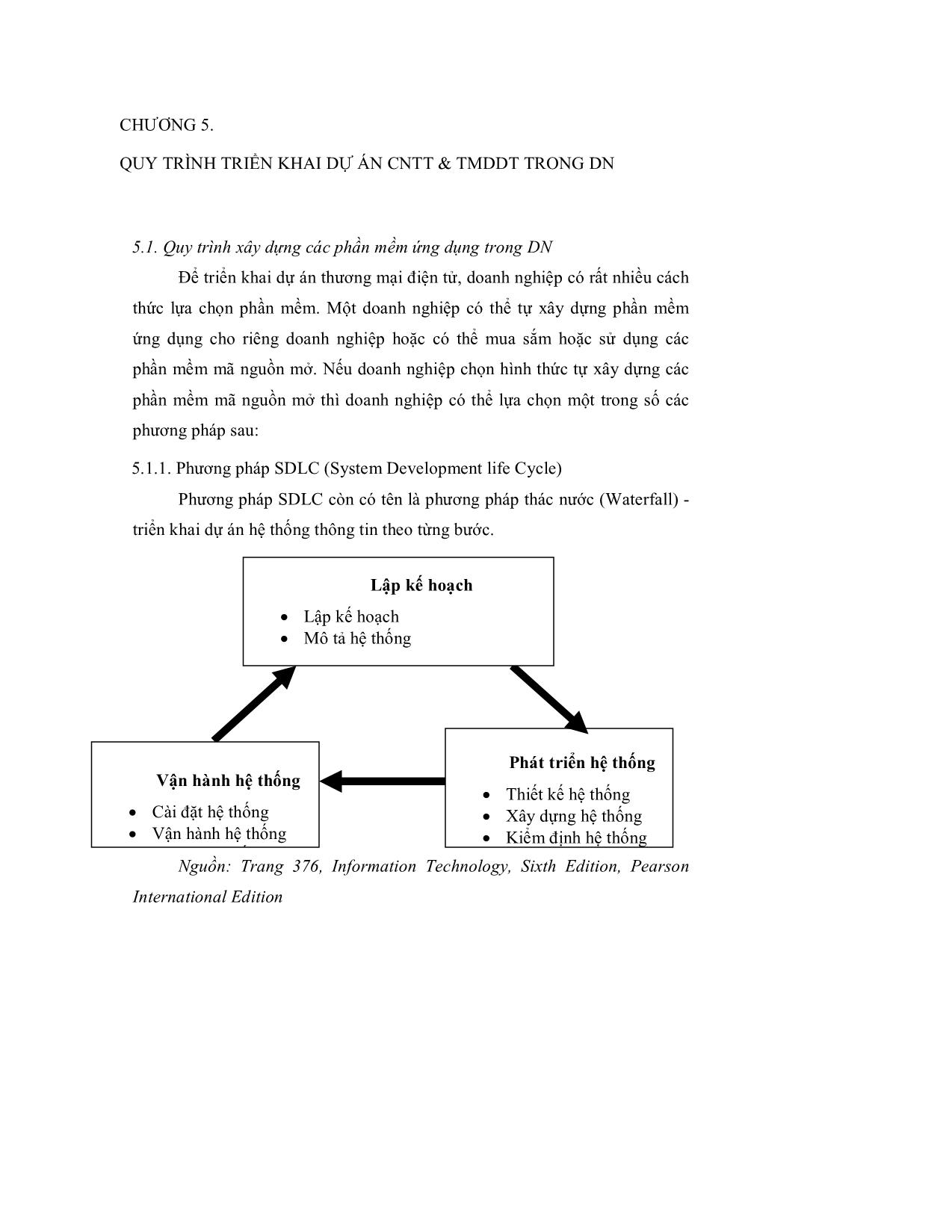
Trang 1
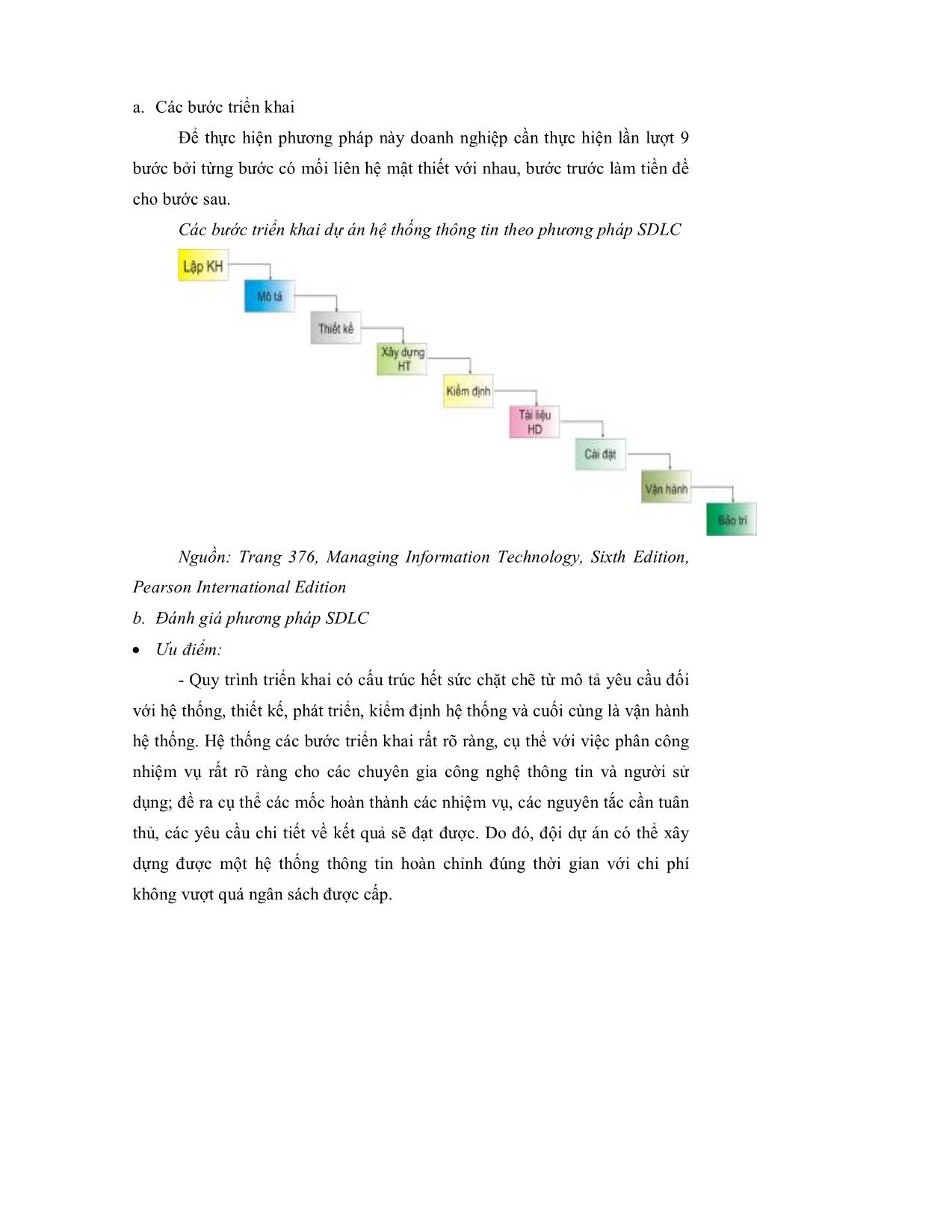
Trang 2
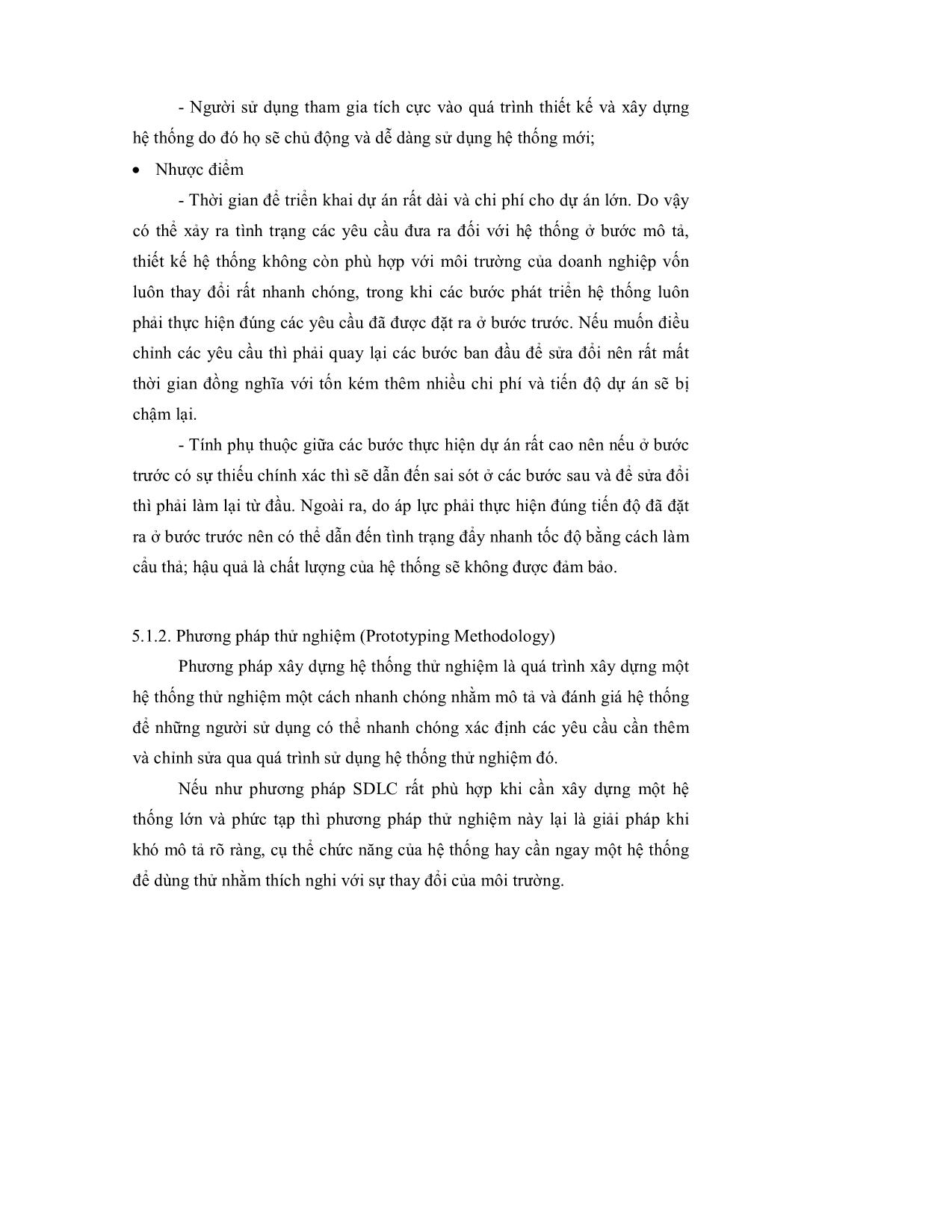
Trang 3
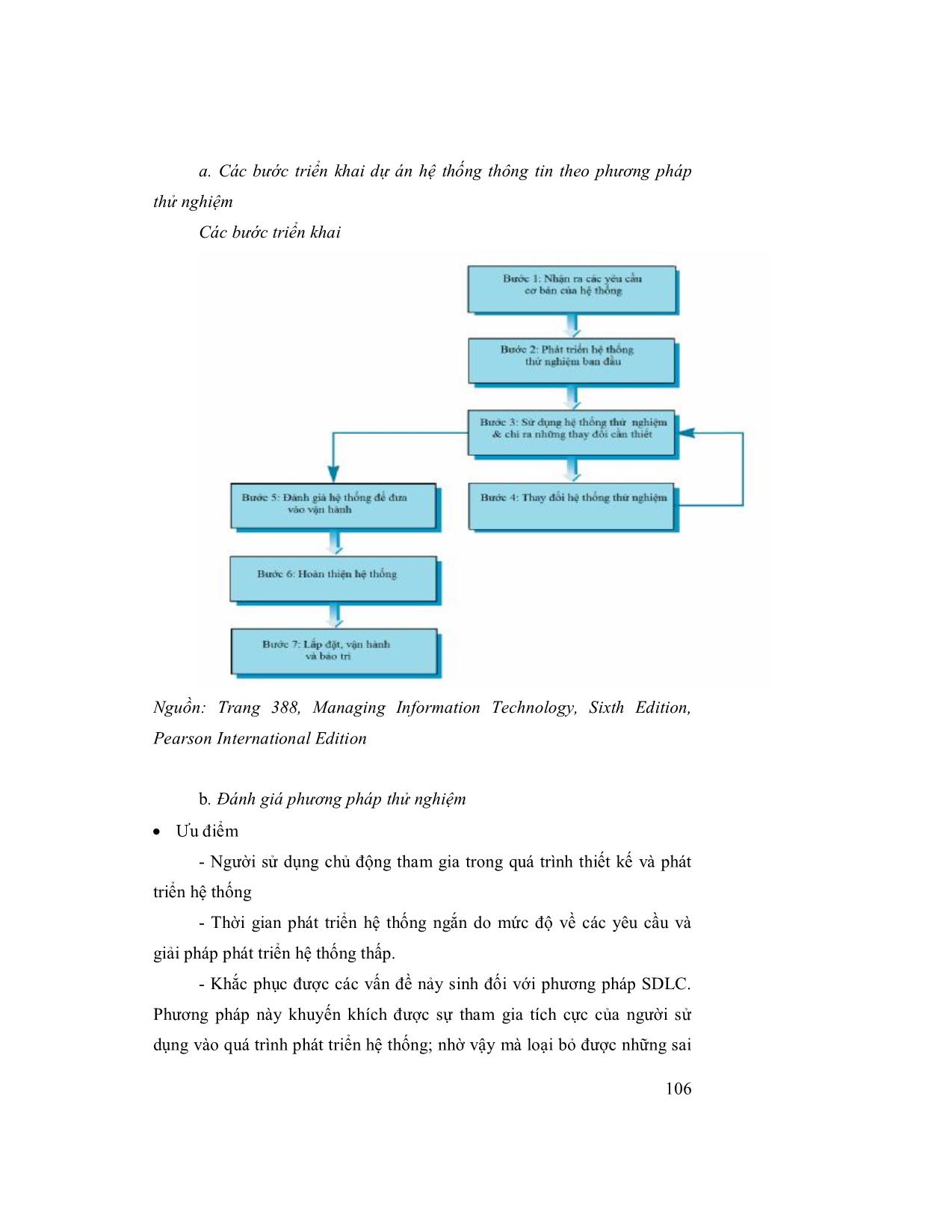
Trang 4
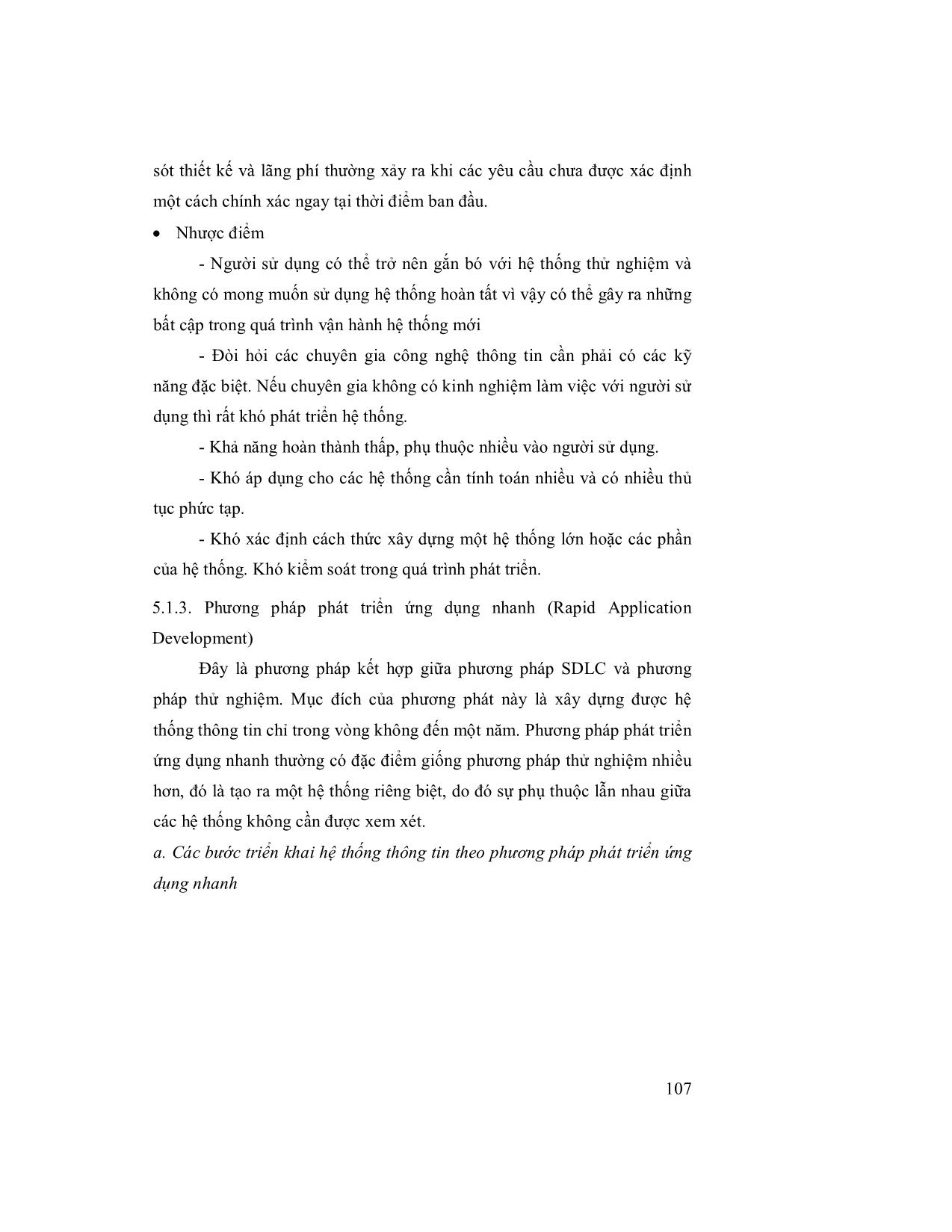
Trang 5
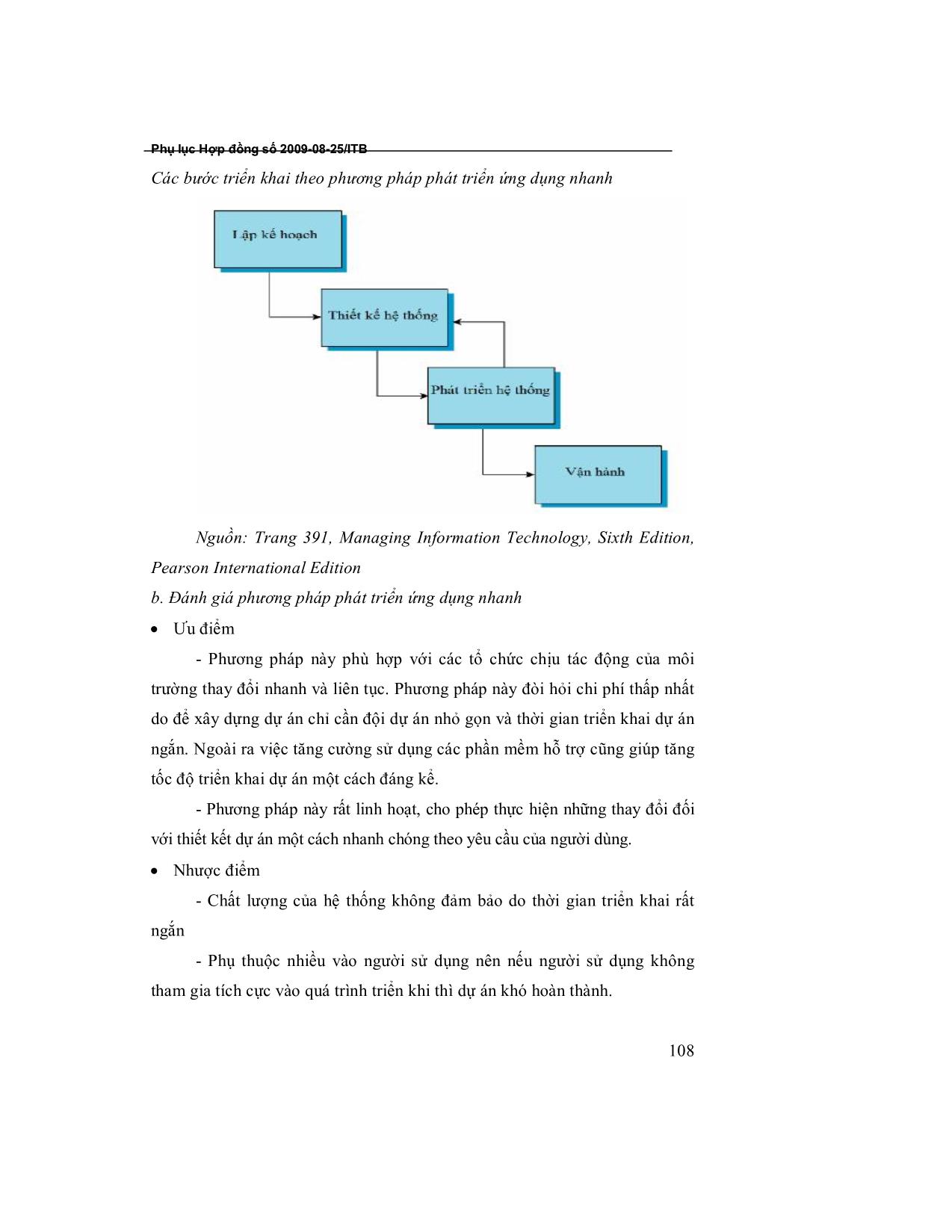
Trang 6
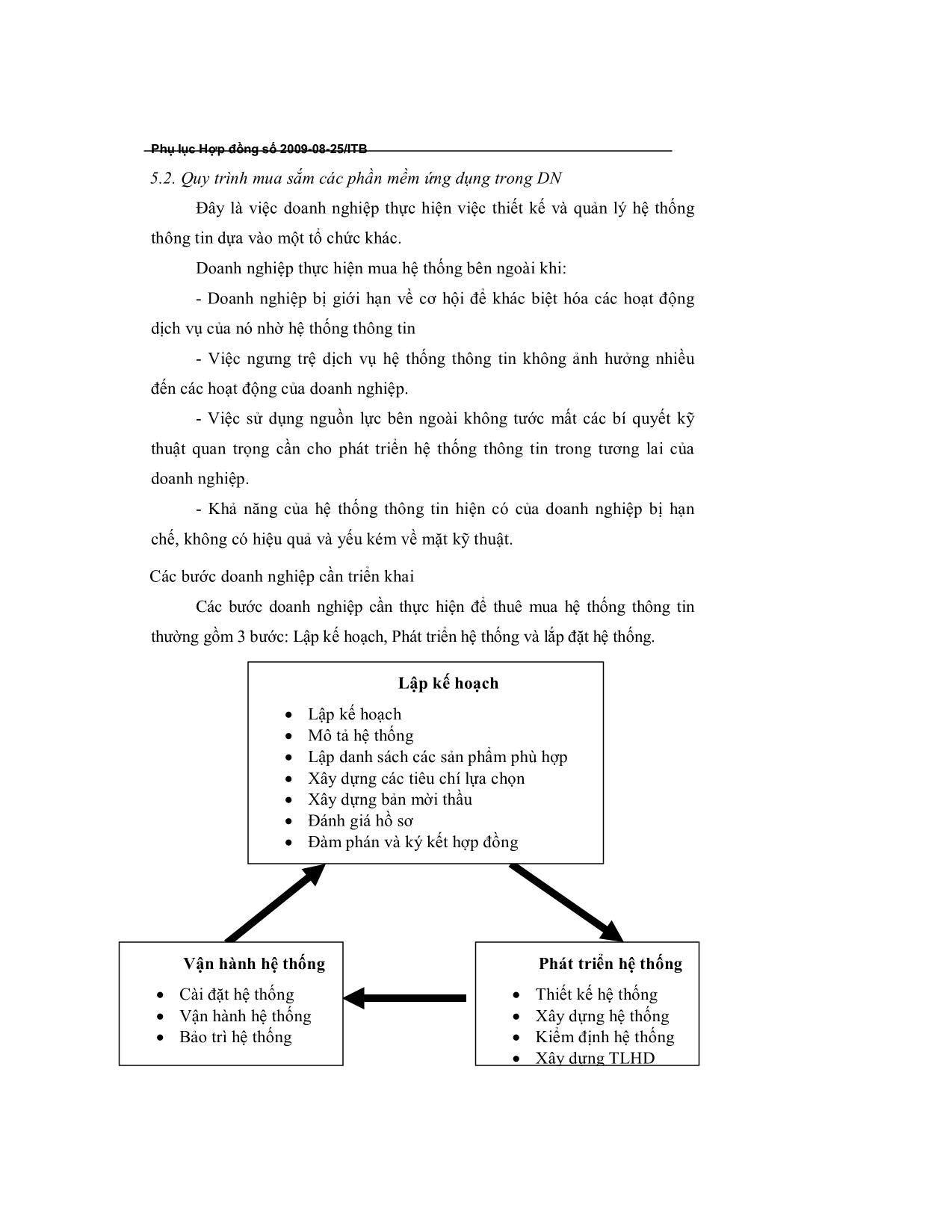
Trang 7
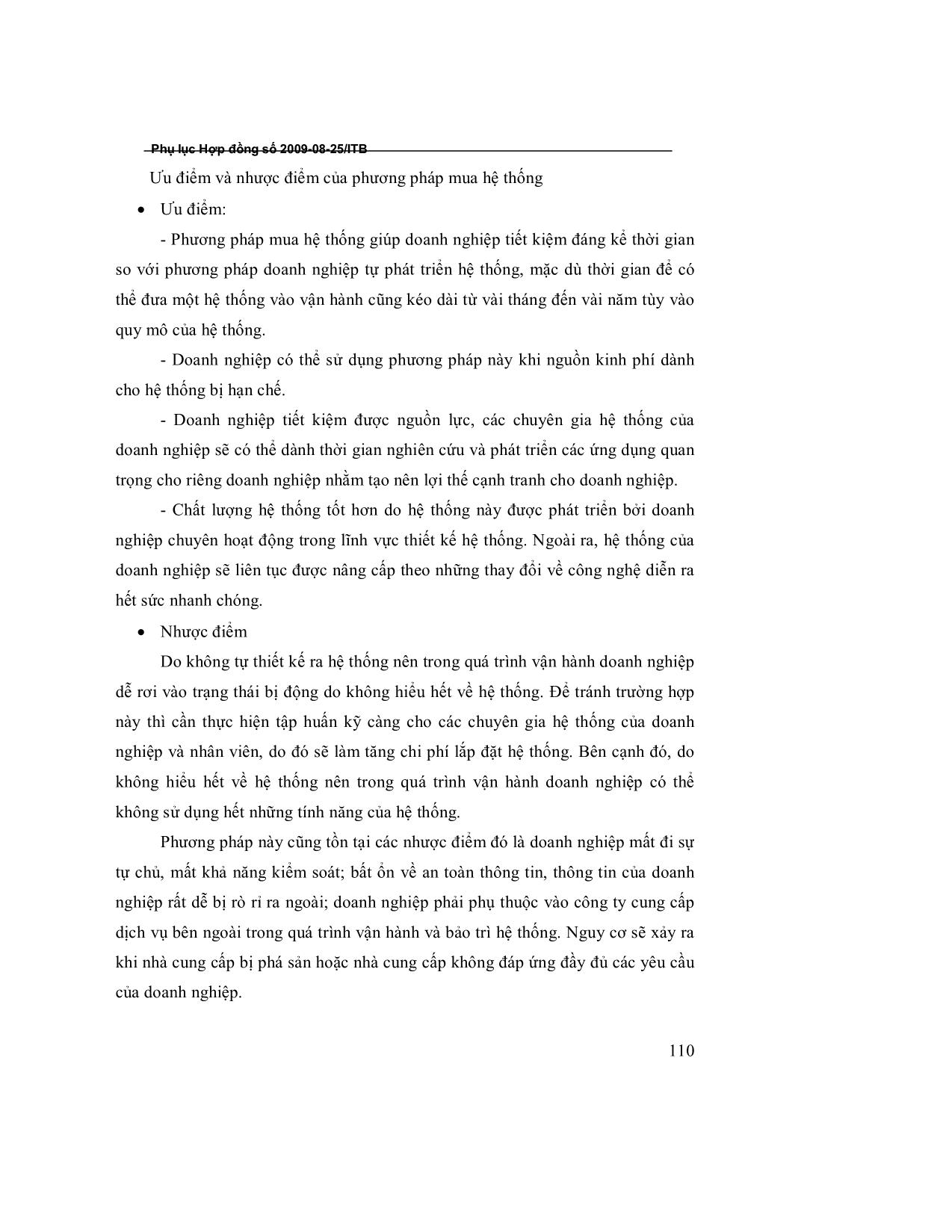
Trang 8
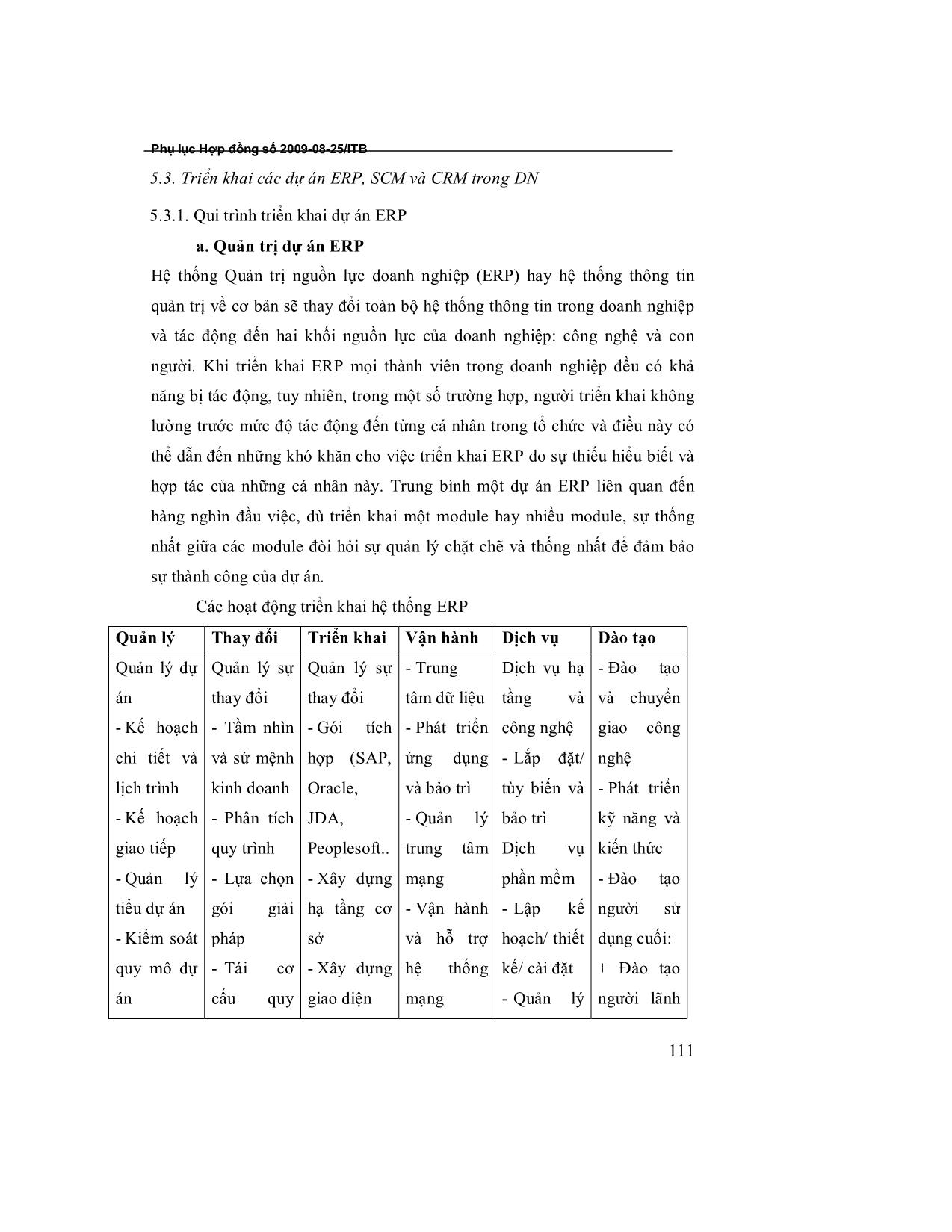
Trang 9
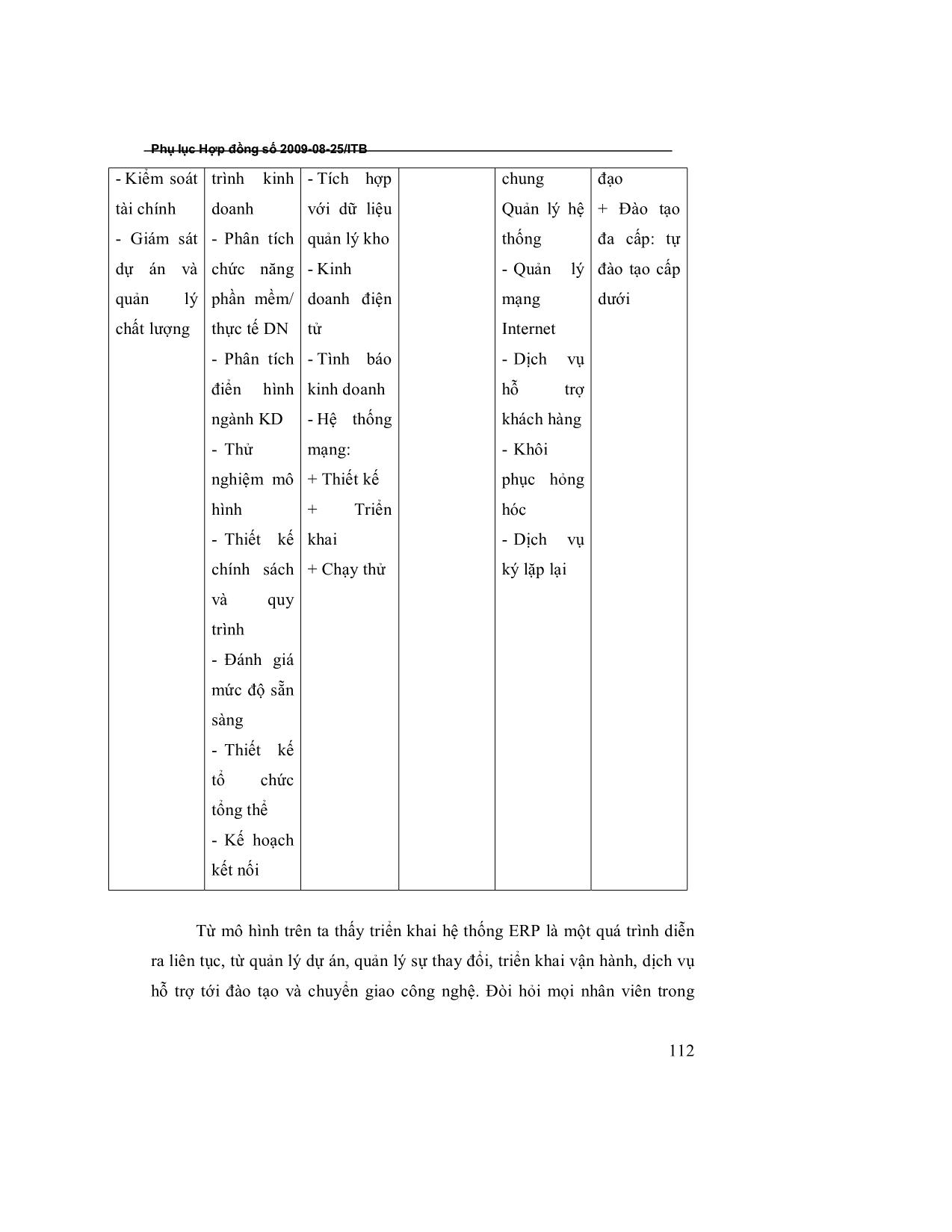
Trang 10
Tải về để xem bản đầy đủ
Tóm tắt nội dung tài liệu: Giáo trình Ứng dụng công nghệ thông tin và thương mại điện tử trong doanh nghiệp (Phần 2)
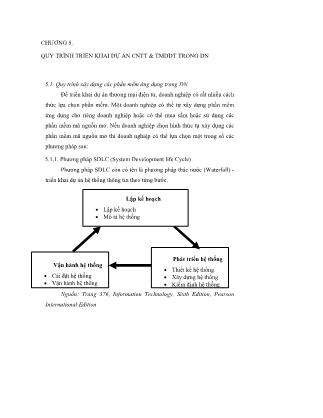
CHƯƠNG 5. QUY TRÌNH TRIỂN KHAI DỰ ÁN CNTT & TMDDT TRONG DN 5.1. Quy trình xây dựng các phần mềm ứng dụng trong DN Để triển khai dự án thương mại điện tử, doanh nghiệp có rất nhiều cách thức lựa chọn phần mềm. Một doanh nghiệp có thể tự xây dựng phần mềm ứng dụng cho riêng doanh nghiệp hoặc có thể mua sắm hoặc sử dụng các phần mềm mã nguồn mở. Nếu doanh nghiệp chọn hình thức tự xây dựng các phần mềm mã nguồn mở thì doanh nghiệp có thể lựa chọn một trong số các phương pháp sau: 5.1.1. Phương pháp SDLC (System Development life Cycle) Phương pháp SDLC còn có tên là phương pháp thác nước (Waterfall) - triển khai dự án hệ thống thông tin theo từng bước. Nguồn: Trang 376, Information Technology, Sixth Edition, Pearson International Edition Phát triển hệ thống · Thiết kế hệ thống · Xây dựng hệ thống · Kiểm định hệ thống Vận hành hệ thống · Cài đặt hệ thống · Vận hành hệ thống · Bảo trì hệ thống Lập kế hoạch · Lập kế hoạch · Mô tả hệ thống a. Các bước triển khai Để thực hiện phương pháp này doanh nghiệp cần thực hiện lần lượt 9 bước bởi từng bước có mối liên hệ mật thiết với nhau, bước trước làm tiền đề cho bước sau. Các bước triển khai dự án hệ thống thông tin theo phương pháp SDLC Nguồn: Trang 376, Managing Information Technology, Sixth Edition, Pearson International Edition b. Đánh giá phương pháp SDLC · Ưu điểm: - Quy trình triển khai có cấu trúc hết sức chặt chẽ từ mô tả yêu cầu đối với hệ thống, thiết kế, phát triển, kiểm định hệ thống và cuối cùng là vận hành hệ thống. Hệ thống các bước triển khai rất rõ ràng, cụ thể với việc phân công nhiệm vụ rất rõ ràng cho các chuyên gia công nghệ thông tin và người sử dụng; đề ra cụ thể các mốc hoàn thành các nhiệm vụ, các nguyên tắc cần tuân thủ, các yêu cầu chi tiết về kết quả sẽ đạt được. Do đó, đội dự án có thể xây dựng được một hệ thống thông tin hoàn chỉnh đúng thời gian với chi phí không vượt quá ngân sách được cấp. - Người sử dụng tham gia tích cực vào quá trình thiết kế và xây dựng hệ thống do đó họ sẽ chủ động và dễ dàng sử dụng hệ thống mới; · Nhược điểm - Thời gian để triển khai dự án rất dài và chi phí cho dự án lớn. Do vậy có thể xảy ra tình trạng các yêu cầu đưa ra đối với hệ thống ở bước mô tả, thiết kế hệ thống không còn phù hợp với môi trường của doanh nghiệp vốn luôn thay đổi rất nhanh chóng, trong khi các bước phát triển hệ thống luôn phải thực hiện đúng các yêu cầu đã được đặt ra ở bước trước. Nếu muốn điều chỉnh các yêu cầu thì phải quay lại các bước ban đầu để sửa đổi nên rất mất thời gian đồng nghĩa với tốn kém thêm nhiều chi phí và tiến độ dự án sẽ bị chậm lại. - Tính phụ thuộc giữa các bước thực hiện dự án rất cao nên nếu ở bước trước có sự thiếu chính xác thì sẽ dẫn đến sai sót ở các bước sau và để sửa đổi thì phải làm lại từ đầu. Ngoài ra, do áp lực phải thực hiện đúng tiến độ đã đặt ra ở bước trước nên có thể dẫn đến tình trạng đẩy nhanh tốc độ bằng cách làm cẩu thả; hậu quả là chất lượng của hệ thống sẽ không được đảm bảo. 5.1.2. Phương pháp thử nghiệm (Prototyping Methodology) Phương pháp xây dựng hệ thống thử nghiệm là quá trình xây dựng một hệ thống thử nghiệm một cách nhanh chóng nhằm mô tả và đánh giá hệ thống để những người sử dụng có thể nhanh chóng xác định các yêu cầu cần thêm và chỉnh sửa qua quá trình sử dụng hệ thống thử nghiệm đó. Nếu như phương pháp SDLC rất phù hợp khi cần xây dựng một hệ thống lớn và phức tạp thì phương pháp thử nghiệm này lại là giải pháp khi khó mô tả rõ ràng, cụ thể chức năng của hệ thống hay cần ngay một hệ thống để dùng thử nhằm thích nghi với sự thay đổi của môi trường. 106 a. Các bước triển khai dự án hệ thống thông tin theo phương pháp thử nghiệm Các bước triển khai Nguồn: Trang 388, Managing Information Technology, Sixth Edition, Pearson International Edition b. Đánh giá phương pháp thử nghiệm · Ưu điểm - Người sử dụng chủ động tham gia trong quá trình thiết kế và phát triển hệ thống - Thời gian phát triển hệ thống ngắn do mức độ về các yêu cầu và giải pháp phát triển hệ thống thấp. - Khắc phục được các vấn đề nảy sinh đối với phương pháp SDLC. Phương pháp này khuyến khích được sự tham gia tích cực của người sử dụng vào quá trình phát triển hệ thống; nhờ vậy mà loại bỏ được những sai 107 sót thiết kế và lãng phí thường xảy ra khi các yêu cầu chưa được xác định một cách chính xác ngay tại thời điểm ban đầu. · Nhược điểm - Người sử dụng có thể trở nên gắn bó với hệ thống thử nghiệm và không có mong muốn sử dụng hệ thống hoàn tất vì vậy có thể gây ra những bất cập trong quá trình vận hành hệ thống mới - Đòi hỏi các chuyên gia công nghệ thông tin cần phải có các kỹ năng đặc biệt. Nếu chuyên gia không có kinh nghiệm làm việc với người sử dụng thì rất khó phát triển hệ thống. - Khả năng hoàn thành thấp, phụ thuộc nhiều vào người sử dụng. - Khó áp dụng cho các hệ thống cần tính toán nhiều và có nhiều thủ tục phức tạp. ... ông tin (1) Bước 1: Đăng ký sử dụng dịch vụ a) Điều kiện đối với NNT sử dụng dịch vụ: v Thực hiện thủ tục đăng ký để được cấp giấy chứng nhận chứng thư số (chữ ký điện tử) và mua thiết bị lưu trữ chữ ký số (token) với tổ chức chứng thực chữ ký số công cộng theo quy trình cấp chứng thư số. v Sử dụng phần mềm kê khai thuế mã vạch hai chiều phiên bản mới nhất do cơ quan thuế cung cấp miễn phí v Có đường truyền kết nối Internet v Có mã số thuế v Có địa chỉ thư điện tử ổn định để liên lạc với cơ quan thuế b) NNT có đủ các điều kiện nói trên lập tờ khai đăng ký theo mẫu tại hình 1 sau đây: Phụ lục Hợp đồng số 2009-08-25/ITB 181 (hình 1) c) NNT nộp tờ khai đăng ký nộp hồ sơ khai thuế qua mạng trên tại bộ phận “một cửa” của cơ quan thuế trực tiếp quản lý, kèm theo Giấy chứng nhận chứng thư số (bản sao có công chứng) d) Chậm nhất trong 5 ngày làm việc, NNT đến bộ phận “một cửa” của cơ quan thuế trực tiếp quản lý (theo giấy hẹn) để nhận Thông báo cấp tài khoản sử dụng hệ thống nộp hồ sơ thuế qua mạng. Sau đó, NNT vào địa chỉ hộp thư điện tử đã đăng ký với CQT trong hồ sơ xin cấp phép sử dụng dịch vụ iHTKK của NNT . Tại hộp thư điện tử, NSD mở thư Thông báo cấp tài khoản sử dụng nộp hồ sơ khai thuế qua mạng, thông báo được gửi tự động từ hệ thống nhận tờ khai thuế qua mạng của Cơ quan Thuế. NSD truy cập theo đường dẫn kích hoạt ứng dụng như địa chỉ tại hình 2 dưới đây: (hình 2) (2) Bước 2: Đăng nhập lần đầu v Vào địa chỉ: theo hướng dẫn trong thông báo v Đăng nhập vào hệ thống với định danh và mật khẩu được cấp. Phụ lục Hợp đồng số 2009-08-25/ITB 182 v Màn hình ứng dụng bao gồm các chức năng sau: v Đăng ký tờ khai v Nộp tờ khai v Tra cứu tờ khai v Thay đổi thông tin v Đổi mật khẩu (3) Bước 3- Đổi mật khẩu đã được cấp: NNT nên đổi mật khẩu đã được cơ quan thuế cấp ngay sau khi đăng nhập hệ thống lần đầu và tự bảo quản mật khẩu của mình. Lưu ý: Phụ lục Hợp đồng số 2009-08-25/ITB 183 Mật khẩu có độ dài ít nhất 6 ký tự chữ và số đồng thời có ít nhất một ký tự số. Nếu NSD quên mật khẩu cần phải liên lạc với cơ quan thuế để yêu cầu hỗ trợ Sau khi thực hiện, NNT sẽ nhận được ngay thông báo của hệ thống là đã đổi mật khẩu thành công. (4) Bước 4: Đăng ký nộp tờ khai thuế qua mạng NNT phải thực hiện đăng ký danh sách các tờ khai thuế nộp qua mạng trước khi thực hiện nộp tờ khai thuế từ chức năng Đăng ký tờ khai của hệ thống Formatted: Bullets and Numbering Phụ lục Hợp đồng số 2009-08-25/ITB 184 - NSD chọn loại tờ khai thuế đăng ký nộp qua mạng, hệ thống hiển thị mặc định là tất cả các tờ khai trong danh sách. Hoặc NSD lựa chọn tờ khai thuế nộp qua mạng trong cột thông tin , thực hiện nhấp chuột vào ô check chọn tại cột thông tin . Nhập thông tin Kỳ bắt đầu cho tờ khai đã chọn, nếu NSD không nhập lại thông tin kỳ bắt đầu mặc định hệ thống sẽ lấy kỳ tính thuế gần nhất so với ngày hiện tại của hệ thống. - Nhấn nút Tiếp tục để cập nhật các danh sách các tờ khai thuế vừa chọn. Nếu NSD không chọn tờ khai nào, hệ thống sẽ báo lỗi Bạn chưa chọn tờ khai đăng ký nộp qua mạng ! - Hệ thống kiểm tra thông tin đăng ký, nếu không hợp lệ sẽ thông báo, đồng thời con trỏ sẽ focus tại vị trí dữ liệu không hợp lệ Phụ lục Hợp đồng số 2009-08-25/ITB 185 - Nếu thông tin đăng ký hợp lệ, hệ thống hiển thị màn hình Danh sách các tờ khai vừa chọn đăng ký gồm các tờ khai vừa chọn - NSD kiểm tra lại thông tin các tờ khai đã đăng ký, nhấn nút Chọn lại nếu muốn chỉnh sửa lại thông tin đăng ký hoặc không muốn đăng ký các tờ khai này. Hệ thống sẽ quay lại màn hình Đăng ký tờ khai thuế nộp qua mạng đồng thời hiển thị lại các tờ khai đã đánh dấu chọn, NSD thực hiện chọn lại các tờ khai và kỳ bắt đầu, tương tự như các bước trên. - Nếu chấp nhận các tờ khai đã chọn, nhấn nút Xác nhận. Hệ thống lưu lại thông tin đăng ký của NNT và cập nhật danh sách tờ khai thuế mà NSD đăng ký vào phần Danh sách tờ khai đã đăng ký nộp qua mạng, đồng thời hệ thống sẽ tự động gửi mail Thông báo Xác nhận thông tin danh sách tờ khai đăng ký nộp qua mạng Internet. Phụ lục Hợp đồng số 2009-08-25/ITB 186 Tại mail thông báo, có đầy đủ thông tin các danh sách tờ khai đăng ký nộp qua mạng của NNT, gồm: - Danh sách loại tờ khai đã đăng ký - Kỳ bắt đầu bắt đầu nộp tờ khai thuế qua mạng của từng loại tờ khai Phụ lục Hợp đồng số 2009-08-25/ITB 187 NSD kích vào nút Đăng ký thêm tơ fkhai thực hiện đăng ký thêm loại tờ khai nộp qua mạng nếu cần. (6) Bước 6- Chuẩn bị file tệp tờ khai thuế gửi qua mạng : NNT sử dụng phần mềm hỗ trợ kê khai thuế mã vạch hai chiều do cơ quan thuế cung cấp miễn phí (như hiện tại) và thực hiện các bước sau đây - Kết xuất tờ khai thuế ra file PDF (lưu ý xem hướng dẫn cài đặt phần mềm hỗ trợ kết xuất ra file PDF cho ứng dụng HTKK 2.0 ở phần hướng dẫn cài đặt ) + NSD mở ứng dụng hỗ trợ kê khai thuế HTKK2.0 + Thực hiện kết xuất các tệp tờ khai thuế (dạng .PDF) từ máy in ảo, lưu tại một thư mục qui định trên máy tính của mình Phụ lục Hợp đồng số 2009-08-25/ITB 188 - Từ ứng dụng hỗ trợ kê khai,mở tờ khai cần kết xuất. Chọn nút In (1), sẽ xuất hiện màn hình In tờ khai - Chọn máy in tên là CutePDFWriter (2), bấm nút In (3) - Hệ thống sẽ hỏi tên file , NSD chọn đường dẫn tới thư mục lưu file, gõ tên file và bấm Save Phụ lục Hợp đồng số 2009-08-25/ITB 189 (7) Bước 7- Thực hiện gửi tệp hồ sơ khai thuế qua mạng Internet Phụ lục Hợp đồng số 2009-08-25/ITB 190 - NSD load chức năng Nộp tờ khai từ menu : + Thực hiện nhấn nút Browse chọn đường dẫn đến thư mục lưu tệp tờ khai thuế nộp qua mạng, ví dụ ở đây là thư mục ihtkktesst. + Trong thư mục ihtkktest, chọn tệp tờ khai thuế GTGT01_072009.pdf, nhấn nút Open + NSD thực hiện cắm thiết bị USB token được cung cấp bởi dịch vụ chứng thực số VDC, máy tính thực hiện cài đặt thiết bị. + Khi NSD thấy biểu tượng xuất hiện ở dưới thanh tabbar phía góc phải màn hình là thiết bị chứng thực số đã được xác nhận. - NSD tiếp tục thực hiện nộp tờ khai, nhấn nút Ký điện tử (bước 2) Formatted: Space Before: 6 pt, No widow/orphan control, Tabs: 1.75", List tab Formatted: Space Before: 6 pt, No widow/orphan control, Tabs: 1.75", List tab Phụ lục Hợp đồng số 2009-08-25/ITB 191 - Màn hình hệ thống sẽ hiển thị hộp Hệ thống iHTKK, NSD nhập : + Số Pin : chính là số priveta key của chữ ký điện tử + Thư mục tệp tờ khai : nhập lại đường dẫn đến thư mục chứa tệp tờ khai thuế để xác minh lại thư mục + Nhấn nút Chấp nhận, nếu điều kiện số Pin và đường dẫn đến thư mục tệp tờ khai hợp lệ, hệ thống sẽ tiếp tục. Ngược lại hệ thống sẽ cảnh báo Số Pin không đúng ! + Nhấn nút Bỏ qua, nếu không muốn tiếp tục Phụ lục Hợp đồng số 2009-08-25/ITB 192 - Sau khi nhấn nút Chấp nhận, hệ thống tự động quay lại màn hình Gửi tệp hồ sơ khai thuế NSD thực hiện nhấn nút Gửi tờ khai. Hệ thống tự động hiển thị tệp tờ khai vừa gửi vào Danh sách tờ khai đã gửi chưa xác nhận, thông tin gồm có : o Tờ khai/ Bảng kê : Tên tệp tờ khai vừa gửi, kích chuột vào tên tệp tờ khai người dùng có thể xem lại chi tiết thông tin kê khai trên tờ khai thuế đã ký điện tử , lúc này tệp tờ khai đã được ký điện tử, chữ ký được lưu trên tệp tờ khai o Kỳ tính thuế : Kỳ tính thuế tệp tờ khai vừa gửi o Loại tờ khai : Tờ khai nộp chính thức hoặc bổ sung o Lần nộp : lần gửi tờ khai o Gửi bảng kê : cho phép thực hiện gửi bảng kê kèm theo Formatted: Indent: First line: 0.5" Phụ lục Hợp đồng số 2009-08-25/ITB 193 o Hủy : nếu NSD muốn xóa bỏ tệp tờ khai vừa upload, thực hiện nhấn biểu tượng với tên tệp tờ khai tương ứng cần xóa bỏ. Trường hợp NSD thực hiện gửi tờ khai, ký điện tử không có thiết bị USB token hệ thống sẽ báo lỗi Thiết bị chứng thư số chưa được cài đặt ! (8) Bước 8 Thực hiện gửi tệp bảng kê kèm theo : Phụ lục Hợp đồng số 2009-08-25/ITB 194 - Do tệp tờ khai GTGT và TNCN có các bảng kê kèm theo với số lượng lớn nên hệ thống hỗ trợ cho phép NSD thực hiện gửi các tệp bảng kê theo định dạng file .xls không kết xuất từ ứng dụng HTKK. - Chuẩn bị file tệp bảng kê gửi qua mạng : NSD thực hiện lưu các file tệp bảng kê (dạng .xls) gửi qua mạng cùng trong một thư mục với tệp tờ khai đã gửi. - Nhấn chọn biểu tượng trong cột Gửi bảng kê, hệ thống sẽ hiển thị màn hình gồm thông tin sau - NSD thực hiện chọn tên bảng kê nộp trong danh sách Bảng kê - Nhấn nút Browse, chọn đường dẫn tới thư mục lưu tệp bảng kê - Nhấn nút Ký điện tử, thực hiện ký điện tử lên tệp bảng kê vừa chọn - Nhấn nút Gửi bảng kê, hệ thống gửi bảng kê vào Danh sách bảng kê đã gửi chưa xác nhận Phụ lục Hợp đồng số 2009-08-25/ITB 195 - NSD thực hiện nhấn nút Chấp nhận để gửi tệp bảng kê - Nếu không muốn gửi bảng kê vừa upload thì NSD nhấn vào biểu tượng tương ứng với tên bảng kê cần xóa. - NSD kiểm tra lại tệp tờ khai và tệp bảng kê đã upload, nhấn vào biểu tượng tương ứng với tệp tờ khai hoặc bảng kê nếu muốn xóa bỏ tệp tờ khai hoặc bảng kê đó. Lưu ý nếu NSD xóa tệp tờ khai có kèm tệp bảng kê, thì tệp bảng kê cũng tự động được xóa bỏ. - Kích chuột vào tên tệp tờ khai hoặc tệp bảng kê đã gửi, hệ thống sẽ hiển thị thông tin chi tiết tệp tờ khai có kèm chữ ký điện tử, ngày giờ NNT upload tờ khai thuế . Đối với tệp bảng kê có định dạng file .xls, NNT không nhìn được chữ ký điện tử do chữ ký điện tử được mã hóa. Nhấn nút Xác nhận, để thực hiện gửi tệp hồ sơ khai thuế tới Cơ quan thuế. Hệ thống sẽ trích xuất dữ liệu kê khai (chuỗi mã vạch của các tệp tờ khai) trong tệp hồ sơ khai thuế gửi vào hệ thống truyền tin tại Tổng cục thuế. Hệ thống gửi thông báo xác nhận đã gửi tệp hồ sơ khai thuế thành công kèm theo số lấn đã gửi tệp hồ sơ khai thuế, đồng thời hệ thống tự động gửi Phụ lục Hợp đồng số 2009-08-25/ITB 196 một Thông báo xác nhận đã nộp hồ sơ khai thuế qua mạng Internet tới địa chỉ hộp thư điện tử của NNT đã đăng ký với CQT . Nội dung thông báo gồm các thông tin sau : - Tên doanh nghiệp - Mã số thuế - Tên số tệp tờ khai/bảng kê gửi qua mạng - Kỳ tính thuế của tệp tờ khai/ bảng kê - Số lần nộp của tệp tờ khai/bảng kê - Ngày giờ CQT nhận được hồ sơ khai thuế của NNT Phụ lục Hợp đồng số 2009-08-25/ITB 197 Các Lưu ý - Các tệp tờ khai và tệp bảng kê gửi qua mạng Internet, NSD để tại các thư mục khác nhau do vậy mỗi lần thực hiện gửi một file tệp tờ khai/bảng kê NSD phải thực hiện chọn lại đường dẫn tới thư mục chứa tệp tờ khai/bảng kê đó. - Đối với tệp tờ khai thuế định dạng phải là .PDF - Đối với tệp bảng kê định dạng phải là .XLS - Sau khi NSD thực hiện ký điện tử, đối với tệp tờ khai NSD sẽ nhìn được biểu tượng chữ ký số như sau : Deleted: ¶ Phụ lục Hợp đồng số 2009-08-25/ITB 198 - Đối với tệp bảng kê chữ ký được mã hóa nên NSD không nhìn thấy được Nếu NSD rút USB token khỏi máy tính, trên tệp tờ khai biểu tượng chữ ký thay đổi như hình sau: - Nếu NSD thực hiện ký điện tử lại trên một tệp tờ khai đã ký Signature valid, hệ thống sẽ thông báo tệp tờ khai thuế tại đường dẫn xyz đã được ký, NSD không thể thực hiện ký lại được nhưng NSD có thể thực hiện tiếp tục gửi lại tờ khai thuế đó. (9) Bước 9- Tra cứu hồ sơ khai thuế NSD nhập các điều kiện tra cứu sau : - Tờ khai : NSD chọn loại tờ khai thuế muốn tra cứu trong danh sách tờ khai thuế, mặc định sẽ hiển thị là tất cả. - Thông tin kỳ tính thuế sẽ thay đổi theo loại tờ khai tháng/ quý/ năm + Đối vơi loại tờ khai tháng, điều kiện lọc Formatted: Bullets and Numbering Phụ lục Hợp đồng số 2009-08-25/ITB 199 + Đối với tờ khai quý, điều kiện lọc : + Đối với tờ khai năm, điều kiện lọc : - Ngày nộp từ ngày .đến ngày : là ngày NNT thực hiện nộp hồ sơ khai thuế qua mạng. Điều kiện lọc này sẽ lọc ra danh sách các hồ sơ khai thuế đã nộp trong khoảng thời gian Ngày nộp từ ngày/đến ngày tương ứng. - NSD không cần nhập tất cả các điều kiện tra cứu, nếu NSD không chọn thì điều kiện là các giá trị ngầm định của từng điều kiện và là tất cả trong trường hợp điều kiện tra cứu không có giá trị ngầm định. Ngược lại hệ thống sẽ kết hợp đồng thời các điều kiện do NSD lựa chọn. - Sau khi nhập điều kiện tra cứu, NSD chọn nút Tra cứu để thực hiện Phụ lục Hợp đồng số 2009-08-25/ITB 200 - Hệ thống tìm kiếm và hiển thị danh sách kết quả tra cứu Kết quả tra cứu : - Tại màn hình tra cứu danh sách kết quả tra cứu được hiển thị như sau : o STT o Tên tệp tờ khai/ bảng kê o Kỳ tính thuế : theo loại tệp tờ khai tháng/ quý / năm o Loại tờ khai : chính thức / bổ sung o Ngày nộp tệp hồ sơ khai thuế : thông tin hiển thị theo định dạng dd/mm/yyyy hh:ss:mm - Xem nội dung tệp tờ khai/ tệp bảng kê đã gửiTrên danh sách kết quả tra cứu, NSD nhấn chuột vào tên một tệp tờ khai thuế hoặc tệp bảng kê đã gửi. VD : Tờ khai thuế GTGT khấu trừ mẫu 01/GTGT Hệ thống tìm kiếm và hiển thị nội dung tệp tờ khai thuế (dạng file .PDF) kèm chữ ký điện tử hoặc tệp bảng kê (dạng file .xls) . Các tệp tờ khai hoặc bảng kê này không được sửa đổi thông tin Formatted: Bullets and Numbering Deleted: :¶ Phụ lục Hợp đồng số 2009-08-25/ITB 201 (10) Bước 10- Thay đổi thông tin NNT Chức năng này cho phép NSD thực hiện thay đổi thông tin số điện thoại và địa chỉ hộp thư điện tử đồng thời thông báo trực tiếp đến CQT. - NSD thực hiện nhập thông tin số điện thoại mới và địa chỉ thư điện tử mới vào các ô tương ứng - Nhấn nút Cập nhật, nếu thông tin hợp lệ hệ thống sẽ thông báo Thông tin đã Phụ lục Hợp đồng số 2009-08-25/ITB 202 được thay đổi thành công ! . Ngược lại hệ thống sẽ thông báo lỗi nếu thông tin không hợp lệ, yêu cầu NSD nhập lại. (11) Bước 11- Ngừng sử dụng dịch vụ Mô tả chức năng Ø thực hiện đăng ký ngừng sử dụng dịch vụ khi không muốn tiếp tục sử dụng dịch vụ. : Deleted: Mục đích: Chức năng cho phép NSD Deleted: ¶ Deleted: Các bước sử dụng Phụ lục Hợp đồng số 2009-08-25/ITB 203 - NSD thực hiện chọn lý do ngừng dịch vụ , bao gồm : · Đường truyền không đảm bảo · Thời gian gửi nộp tờ khai thuế quá lâu · Dịch vụ không đáp ứng được yêu cầu · Lý do khác : NSD nhập lý do khác ngoài các lý do được đưa ra trên - Nhấn nút Đăng ký ngừng, hệ thống sẽ cập nhật thông tin ngừng của NSD vào CSDL, mặc định hệ thống sẽ lấy ngày hiện tại của máy tính là ngày đăng ký ngừng sử dụng dịch vụ. Đồng thời hệ thống sẽ tự động gửi một Thống báo xác nhận ngừng sử dụng dịch vụ tới địa chỉ thư điện tử của NNT đã đăng ký tại CQT. Nội dung mail thông báo gồm các thông tin sau : § Tên doanh nghiệp § Mã số thuế doanh nghiệp § Tên các loại tờ khai thuế NSD đã đăng ký nộp qua mạng Phụ lục Hợp đồng số 2009-08-25/ITB 204 § Kỳ chấm dứt hình thức nộp qua mạng đối với các loại tờ khai thuế § Ngày giờ CQT nhận được đăng ký đề nghị dừng sử dụng dịch vụ của NNT. - Sau khi đăng ký ngừng sử dụng dịch vụ, nếu NSD muốn tiếp tục sử dụng dịch vụ nộp hồ sơ khai thuế qua mạng, NSD phải đến CQT thực hiện xin cấp phép đăng ký sử dụng lại dịch vụ.
File đính kèm:
 giao_trinh_ung_dung_cong_nghe_thong_tin_va_thuong_mai_dien_t.pdf
giao_trinh_ung_dung_cong_nghe_thong_tin_va_thuong_mai_dien_t.pdf

